如何在 PowerPoint 中創建和運行自定義幻燈片
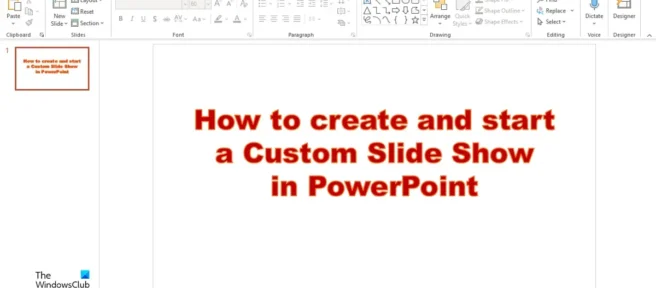
PowerPoint 中的幻燈片在大屏幕上向觀眾展示您的演示文稿;這允許您在演示文稿中來回移動幻燈片,以便您的觀眾可以更好地理解您的信息。自定義幻燈片僅顯示您選擇的幻燈片;這是縮短演示文稿或為不同觀眾定制演示文稿的好方法。在本教程中,我們將解釋如何在 PowerPoint 中創建自定義幻燈片。
按照以下步驟在 PowerPoint 中創建和運行自定義幻燈片。
- 創建一個基本的自定義節目
- 從 PowerPoint 開始自定義節目
1] 在 PowerPoint 中創建一個基本的自定義節目。
啟動PowerPoint。
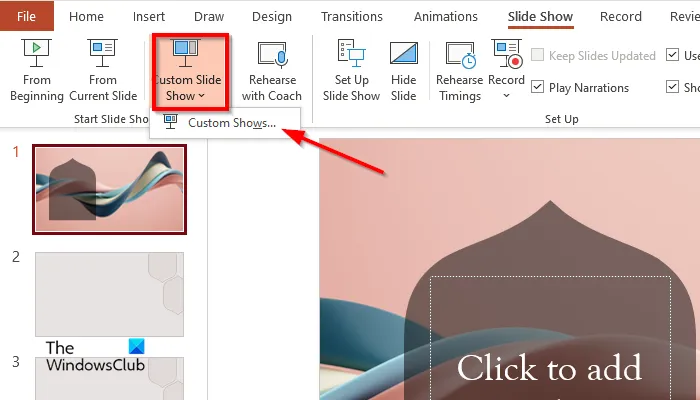
單擊幻燈片選項卡,單擊自定義幻燈片,然後從菜單中選擇自定義印象。
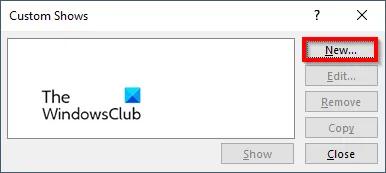
將出現自定義節目對話框,單擊創建按鈕。
將出現“定義自定義節目”對話框。

為幻燈片命名,然後選擇要包含在自定義放映中的幻燈片,然後單擊“添加”。
該對話框具有向上和向下箭頭按鈕,人們可以根據需要使用它們來更改幻燈片的順序。
如果要刪除幻燈片,請單擊刪除按鈕
現在單擊確定。
然後單擊“顯示”按鈕以查看自定義幻燈片。
2] 從 PowerPoint 運行自定義節目。

在幻燈片選項卡的自定義組中,單擊自定義幻燈片按鈕。
顯示設置對話框出現。

在“顯示幻燈片”部分中,單擊“自定義演示文稿”,然後選擇所需的演示文稿。
然後單擊確定。
在幻燈片選項卡上,單擊自定義幻燈片,然後從菜單中選擇自定義印象。
將出現“自定義顯示”對話框。

從列表中選擇您自己的節目,然後單擊“節目”按鈕。
我們希望您了解如何創建自己的 PowerPoint 幻燈片。
什麼程序用於創建演示文稿?
用於創建演示文稿的程序稱為 Microsoft PowerPoint。PowerPoint 是一種演示程序,它使用圖形、視頻等來使您的演示文稿對您的觀眾更具吸引力和互動性。
什麼是幻燈片快捷方式?
快捷鍵是用戶可以用來在其計算設備上執行快捷命令的鍵盤快捷鍵。PowerPoint 幻燈片用於在大屏幕上顯示任何演示文稿。打開幻燈片的熱鍵是 F5,要關閉幻燈片,請按 ESC 鍵。
什麼是個人節目?
Microsoft PowerPoint 中的自定義幻燈片放映功能允許用戶選擇幻燈片或排列他們想要包含在演示文稿中的幻燈片。要使用自定義放映,請選擇要使用的幻燈片,將它們添加到新放映中,根據需要重新排序幻燈片,然後就完成了。
你會如何開始你的幻燈片放映?
有幾種方法可以在 PowerPoint 中開始幻燈片放映:
- 單擊 PowerPoint 界面底部的幻燈片按鈕。
- 在幻燈片選項卡上,單擊開始幻燈片組中的從頭開始按鈕以在大屏幕上顯示您的演示文稿。
- 按 F5 按鈕。
資料來源:Windows 俱樂部



發佈留言